DNS Sunucusu Yanıt Vermiyor hatası birçok internet kullanıcısının sık sık karşılaştığı hatalardan biridir. Genellikle Windows işletim sistemine sahip bilgisayarlarda alınan bu hata sonucunda internet sitelerine erişiminiz mümkün olmamaktadır. Durum böyle olunca işler aksamakta ve sorunun ne olduğu anlaşılamamaktadır. Eğer siz de bu hatayla karşılaştıysanız ve ne yapacağınızı bilmiyorsanız doğru içerikte bulunuyorsunuz. İçeriğimizde DNS Sunucu Yanıt Vermiyor sorununun çözümünü inceleyeceğiz.
Konu Başlıkları

DNS Sunucusu Yanıt Vermiyor
DNS sorunları bilgisayarda meydana geldiğinde kolay bir şekilde çözülebilirken, herhangi bir web sitesine girmeye çalıştığınızda meydana geliyorsa sorun sunucu veya yazılımda kaynaklanan hatadan ötürü oluşuyor demektir. Eğer direkt olarak bilgisayarınızdan hiçbir web sitesine erişim sağlayamıyorsanız, Windows sorun gider hizmetini kullanarak DNS ayarlarınızın sıfırlanmasını sağlayabilirsiniz. Fakat belli bir siteye girişte sorun yaşıyorsanız o zaman yapmanız gereken aşağıda belirteceğimiz çözüm yöntemlerini uygulamaktır.
DNS Nedir?
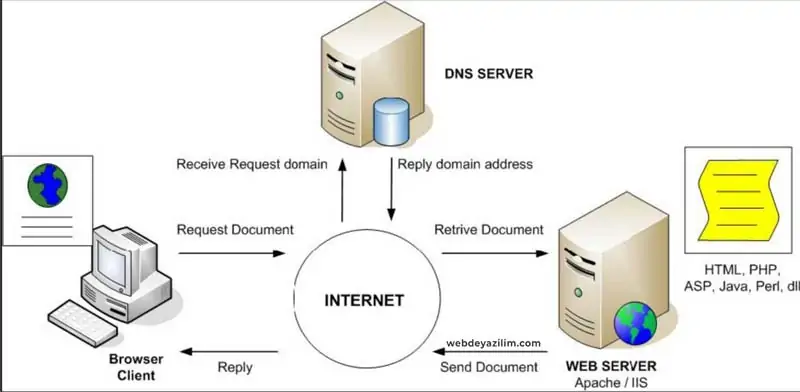
DNS basit anlatımla, belirli bir ağ içerisinde bulunan aygıtların numaralandırılmasını ve sağlıklı bir şekilde iletişim kurmalarının sağlanmasını üstlenen sistemlerin bütününe verilen isimdir. Fakat böyle anlatıldığı kadar basit bir sisteme sahip değildir. Bilgisayarınızın modemle iletişim halinde olabilmesi, veri gönderip alabilmesi ve diğer sunuculara erişebilmesi için DNS sistemlerinin sağlıklı ve kararlı bir şekilde çalışması gerekir. Eğer DNS isimlendirmesinde veya yapının kurulmasında herhangi bir hata mevcutsa internete bağlanmak ve veri alışverişi yapmak imkânsız hale gelir.
Bu konuyu daha iyi anlayabilmek için DNS Nedir ve Nasıl Çalışır? başlıklı içeriğimizi inceleyebilirsiniz.
DNS Sunucusu Yanıt Vermiyor Sorunu Çözümü
DNS Sunucusu Yanıt vermiyor hatası ile karşılaşıyorsanız ilk olarak yapmanız gereken aynı interneti kullanarak farklı bir cihazdan erişmek istediğiniz yere erişip erişemediğinizi kontrol etmek olmalıdır. Eğer istediğiniz internet sitesine DNS sunucusu yanıt vermiyor hatası aldığınız bilgisayarınızla erişemezken başka bir cihazla erişim sağlayabiliyorsanız sorun bilgisayarınızdadır ve yapabileceğiniz birkaç şey bulunur. Sorununuzun ne olduğuna bağlı olarak aşağıdaki çözüm yöntemlerinden bir veya daha fazlasını uygulayarak DNS Sunucusu yanıt vermiyor hatasının üstesinden gelebilirsiniz.
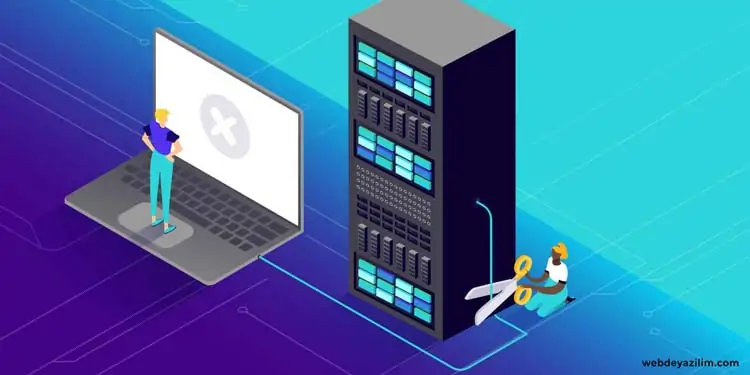
Güvenlik Duvarı ve Antivirüs Yazılımını Kontrol Edin
Bazı sitelere erişim sağlanmaya çalışırken bilgisayarınızdaki koruyucu yazılımlar sitenin zararlı olduğunu düşünebilir ve giriş yapmanızı engelleyebilir. Bu gibi durumlarda yapmanız gereken şey Windows güvenlik duvarını kontrol etmek ve gerekirse kapatmak, bunun yanında Antivirüs yazılımına sahipseniz tehditleri incelemek olacaktır. Burada girmeye çalıştığınız site ile ilgili bir bilgi görmeniz halinde, sitenin bilgisayar tarafından güvenli görülmediği, dolayısıyla girişinizin engellendiğini anlayabilirsiniz.
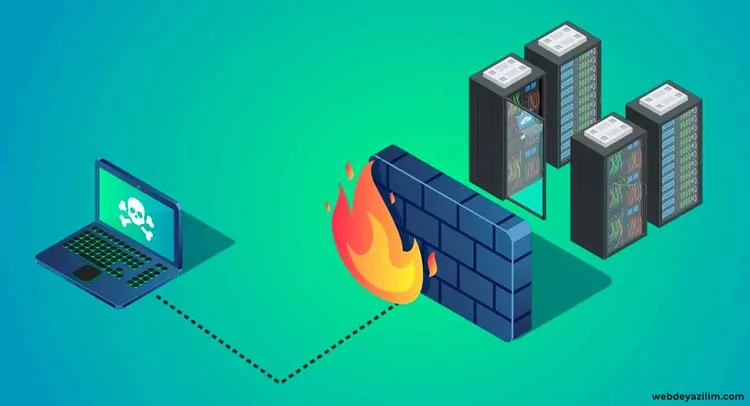
Ayrıca her sitenin kendi güvenlik altyapısı da bulunduğu için, onlar tarafından engelleniyor olabilirsiniz. Böyle bir durumda DNS ayarlarınızı sıfırlamak tüm sorunun üstesinden gelmenizi sağlayacaktır. Ayrıca siteye ne olursa olsun erişmek istiyorsanız Güvenlik duvarını ve antivirüs yazılımını kapatarak tekrar giriş yapmayı deneyebilirsiniz.
Modemi ve Bilgisayarınızı Yeniden Başlatın – DNS Sunucu Yanıt Vermiyor

Sorun bazen küçük bir hatadan kaynaklanabilir. Bu hatanın önüne geçmek de düşünüldüğünden çok daha kolaydır. Eğer DNS hatası ile karşılaşıyorsanız modeminizi kapatıp açın ve bilgisayarınızı yeniden başlatın. Bu işlemlerden sonra eğer küçük bir aktarım problemi ile karşılaştıysanız tüm sorunlarınız çözülecektir. Ayrıca bu hatayı bir daha almamak için modeminizi düzenli aralıklarla kapatıp açmayı unutmayın.
Windows Sorun Giderme Hizmetini Kullanın
Windows Sorun Giderme hizmeti gereksiz olarak düşünülse de bazı konularda oldukça yardımcı olabilmektedir. Hatta Windows Sorun Giderme hizmeti ile birkaç dakika içerisinde DNS hatasının üstesinden gelebilirsiniz. Bunun için aşağıdaki adımları izleyebilirsiniz.
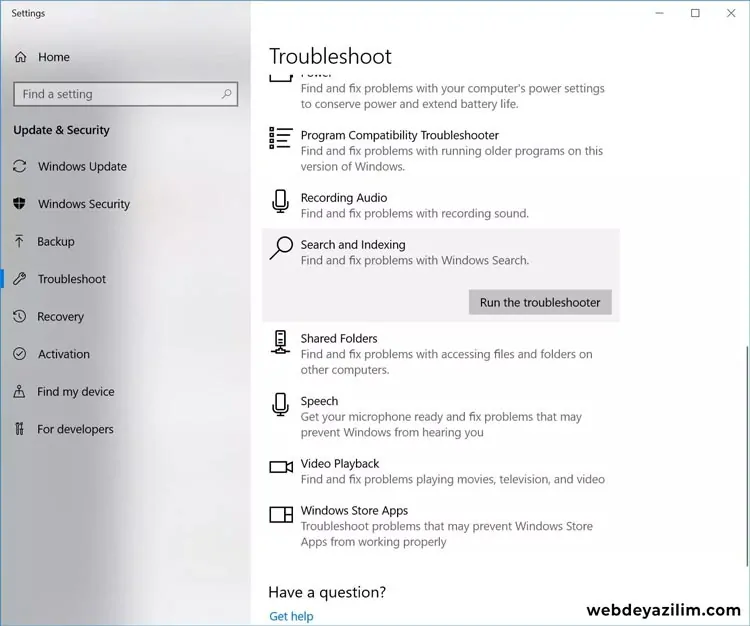
- Windows çubuğunda sağ alt köşede bulunan internet ikonuna sağ tıklayın.
- Açılan menüde bulunan “Sorunları Gider” butonuna tıklayın.
- DNS hatanız mevcutsa Sorun Giderme hizmeti bunu bildirecektir. “Onar” butonuna basarak devam edin.
- Eğer herhangi bir sorun bulunmadıysa ulaşmak istediğiniz web sitenin adresini girerek tekrar tarama gerçekleştirin.
Bu işlemleri yapmanız halinde bilgisayar kaynaklı bir DNS probleminiz mevcutsa, Windows bu sorunu otomatik bir şekilde çözecektir. Daha sonrasında ise internetinizi normal bir şekilde kullanmaya devam edebilirsiniz.
DNS Önbelleğini Temizleyin
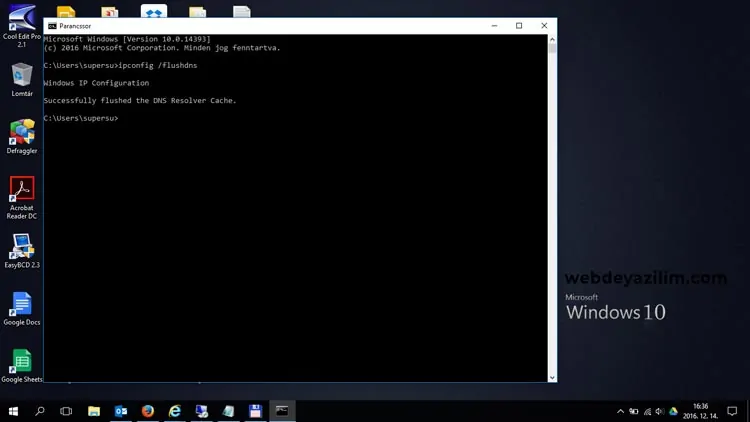
Her cihazın bir DNS belleği bulunmaktadır ve belli başlı veriler bu bellek içerisinde saklanmaktadır. Fakat üst üste binen veya birbirine karışan veriler sunucuların tamamen yanıtsız kalmasına sebep olabilir. Bu gibi durumlarda küçük bir komut yardımıyla DNS önbelleğini temizleyebilir ve hatanın üstesinden gelebilirsiniz. Bunun için aşağıdaki yolu izleyebilirsiniz.
- Win + R tuşlarına aynı anda basarak çalıştır ekranını açın.
- Açılan ekranda bulunan boşluğa “cmd” yazarak “Tamam” butonuna tıklayın.
- Gelen ekrana sırasıyla aşağıdaki kodları girin:
- ipconfig /flushdns
- ipconfig /renew
Bu işlemlerden sonra internete bağlı olduğunuz DNS sunucuları sıfırlanır ve önbellek tamamen temizlenir. Bunun yanında bağlı olduğunuz ağı unutarak tekrar bağlanabilir ve işi garantiye alabilirsiniz.
Farklı Bir İnternete Bağlanın
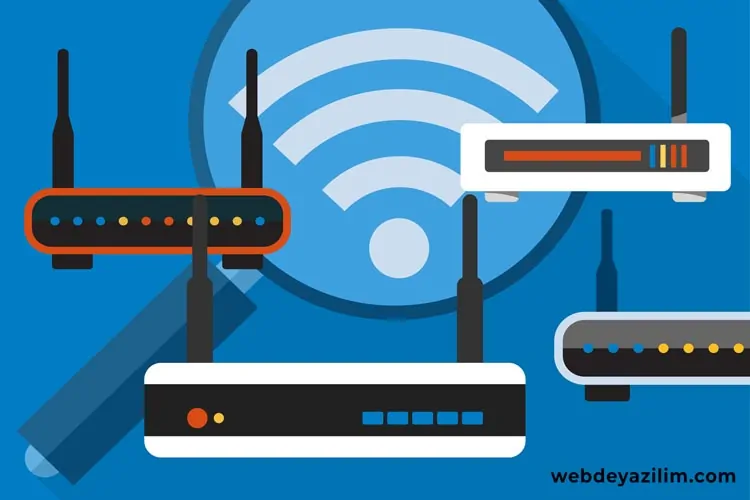
Eğer hiçbir çözüm yöntemi fayda sağlamıyorsa farklı bir internet ile erişmek istediğiniz noktalara erişip erişemediğinizi kontrol edin. Eğer erişim sağlanabiliyorsa ve siz kendi internetinizle bağlantı sorunu yaşıyorsanız bir uzmandan yardım isteyebilirsiniz. Fakat başka bir internet ve başka bir cihaz kullanarak halen istediğiniz noktalara erişemiyorsanız sorun sizden değil, karşı taraftaki sunucudan kaynaklanıyor demektir. Bu durumda yapabileceğiniz maalesef hiçbir şey bulunmamaktadır.
Umarız içeriğimiz sayesinde DNS Sunucusu Yanıt Vermiyor hatasını çözmeyi başarmışsınızdır. Bir daha böyle hatalarla karşılaşmamak için bilgisayarınızın sağlıklı ve düzenli olmasına, bunun yanında modeminizin bakımlarının tam olmasına dikkat etmeyi unutmayın.